Kurumsal Kaynak Planlama > İnsan Kaynakları Yönetimi > Bordro Uygulamaları > Toplu İşlemler > Toplu Kazanç Silme
Personellere tanımlanmış kazançlar o ay istisna olarak kazanç şeklinde puantaja yansımasın isteniyorsa, herhangi bir bordro ayına yanlışlıkla kazanç tanımlanmış ise ya da farklı durumlar söz konusu ise personellerin ilgili bordro yılı, ayı ve kazanç türüne göre kazançları toplu şekilde silinebilir. Bu ekran üzerinden yapılan işlemler ilgili ayın puantajına yansır.
 Kalıcı bir şekilde kazanç tanımının personelden silinmesi işlemi bu ekran üzerinden gerçekleştirilmez, bunu yapmak için Sicil Bilgilerinden işlem yapmak gerekmektedir. Kalıcı bir şekilde kazanç tanımının personelden silinmesi işlemi bu ekran üzerinden gerçekleştirilmez, bunu yapmak için Sicil Bilgilerinden işlem yapmak gerekmektedir.
 Bu ekran üzerinden yapılan kazanç silme işleminden sonra Puantaj ekranında hesaplatılan puantajın Kazançlar sekmesinden ilgili Kazanç silinmiş olur. Bu ekran üzerinden yapılan kazanç silme işleminden sonra Puantaj ekranında hesaplatılan puantajın Kazançlar sekmesinden ilgili Kazanç silinmiş olur.
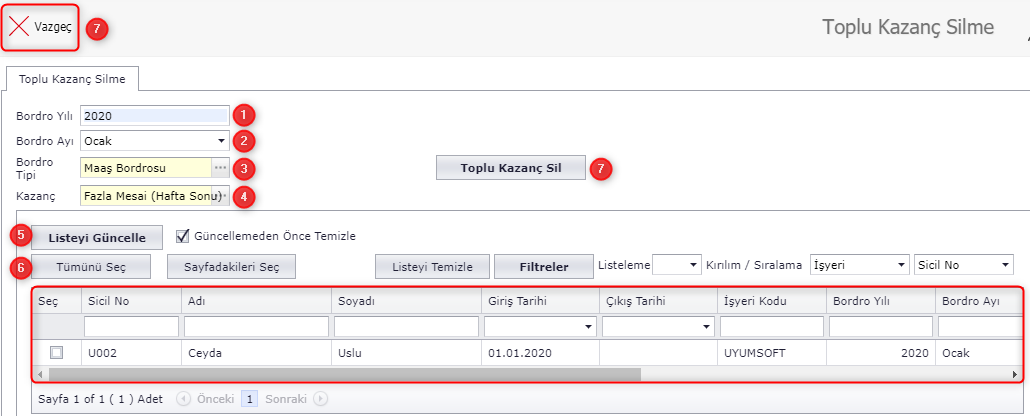
•Toplu Kazanç Silme: Hesaplatılan kazançları toplu olarak silmek için:
1.Bordro Yılını yazınız. 2.Bordro Ayını seçiniz. 3.Bordro Tipini seçiniz. 4.Silmek istediğiniz Kazanç türünü seçiniz. 5.Listeyi Güncelle butonuna tıklayınız. Bu sayede bir önceki adımlarda girilen bilgilere göre var olan personeller listelenecektir. Belirli personellerin listelenmesi isteniyorsa Filtreleri kullanın. 6.Tüm personelleri seçmek için Tümünü Seç kutucuğu sayfadakileri seçmek için Sayfadakileri Seç, belirli puantajları seçmek için Seç kutucuklarına tıklayarak seçiminizi yapınız. 7.Kazançları silmek için Toplu Kazanç Sil butonuna, işlemden vazgeçmek için Vazgeç butonuna tıklayınız. |
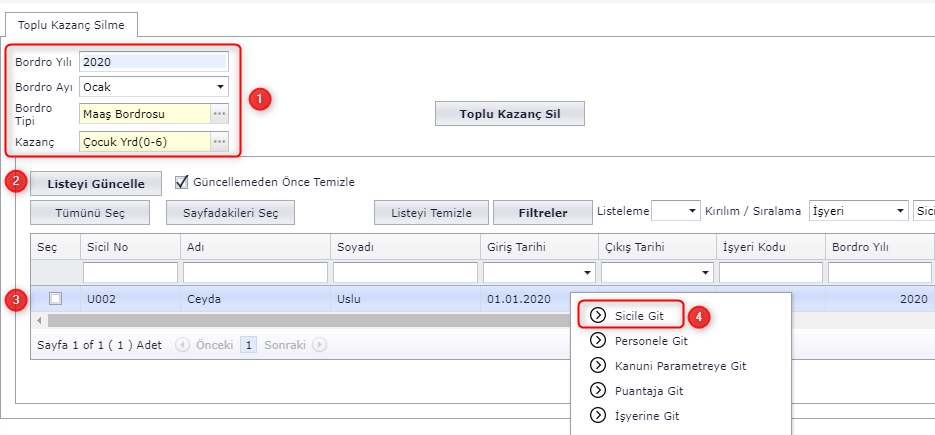
•Personel Sicil Bilgileri Ekranına Gidiş: 1.Bordro Yılı, Bordro Ayı, Bordro Tipi, Kazanç seçimlerini yapınız. 2.Listeyi Güncelle butonuna tıklayınız. Bu sayede bir önceki adımlarda girilen bilgilere göre var olan puantajlar listelenecektir. Belirli puantajların listelenmesi isteniyorsa Filtreleri kullanın. 3.Sicil bilgisine gitmek istediğiniz personel kaydının üzerine tıklayınız. 4.Personel kaydı üzerinde iken Sağ Click ile ortaya çıkan listede Sicile Git seçeneğine seçiniz.  İlgili kişinin sicil bilgilerindeki değişikliklerin ve kontrollerin kolaylıkla yapılması sağlanır. İlgili kişinin sicil bilgilerindeki değişikliklerin ve kontrollerin kolaylıkla yapılması sağlanır.
|
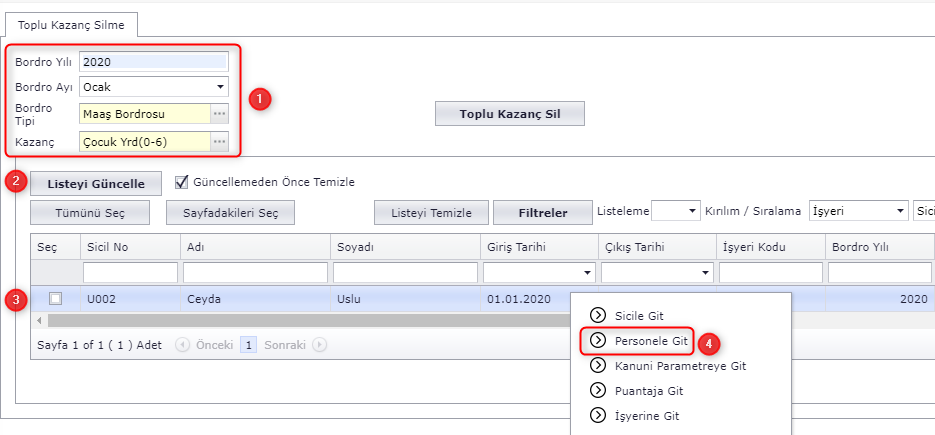
•Personel Bilgileri Ekranına Gidiş: 1.Bordro Yılı, Bordro Ayı, Bordro Tipi, Kazanç seçimlerini yapınız. 2.Listeyi Güncelle butonuna tıklayınız. Bu sayede bir önceki adımlarda girilen bilgilere göre var olan puantajlar listelenecektir. Belirli puantajların listelenmesi isteniyorsa Filtreleri kullanın. 3.Personel bilgisine gitmek istediğiniz personel kaydının üzerine tıklayınız. 4.Personel kaydı üzerinde iken Sağ Click ile ortaya çıkan listede Personele Git seçeneğine seçiniz.  İlgili kişinin personel bilgilerindeki değişikliklerin ve kontrollerin kolaylıkla yapılması sağlanır. İlgili kişinin personel bilgilerindeki değişikliklerin ve kontrollerin kolaylıkla yapılması sağlanır.
|
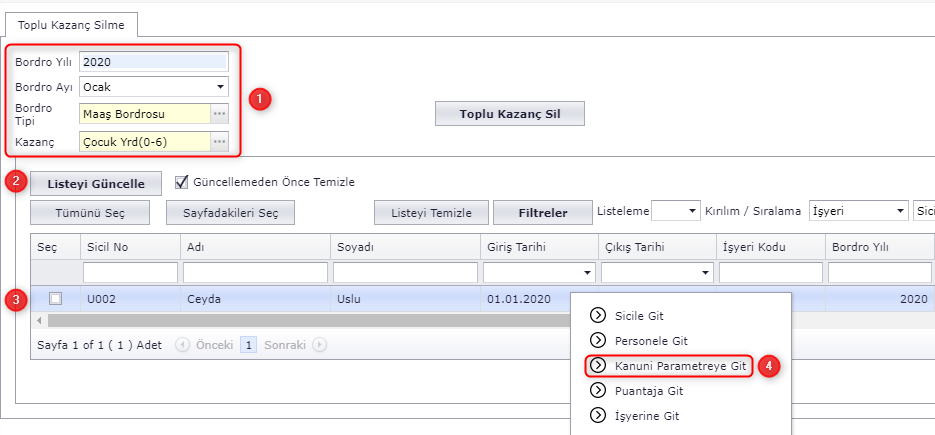
•Kanuni Parametrenin Tanım Kartı Ekranına Gidiş: 1.Bordro Yılı, Bordro Ayı, Bordro Tipi, Kazanç seçimlerini yapınız. 2.Listeyi Güncelle butonuna tıklayınız. Bu sayede bir önceki adımlarda girilen bilgilere göre var olan puantajlar listelenecektir. Belirli puantajların listelenmesi isteniyorsa Filtreleri kullanın. 3.Kanuni parametresinin tanım ekranına gitmek istediğiniz personel kaydının üzerine tıklayınız. 4.Personel kaydı üzerinde iken Sağ Click ile ortaya çıkan listede Kanuni Parametreye Git seçeneğine seçiniz.  İlgili kişinin kanuni parametre bilgisindeki değişikliklerin ve kontrollerin kolaylıkla yapılması sağlanır. İlgili kişinin kanuni parametre bilgisindeki değişikliklerin ve kontrollerin kolaylıkla yapılması sağlanır.
|
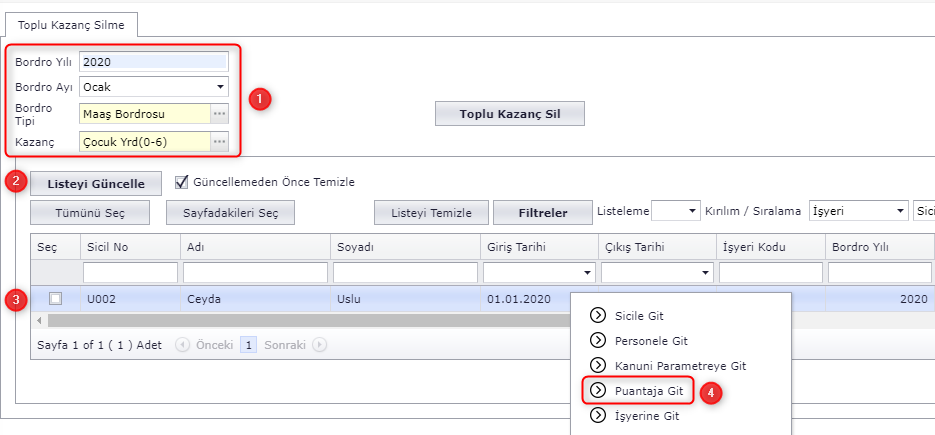
•Puantaj Ekranına Gidiş: 1.Bordro Yılı, Bordro Ayı, Bordro Tipi, Kazanç seçimlerini yapınız. 2.Listeyi Güncelle butonuna tıklayınız. Bu sayede bir önceki adımlarda girilen bilgilere göre var olan puantajlar listelenecektir. Belirli puantajların listelenmesi isteniyorsa Filtreleri kullanın. 3.Puantaj ekranına gitmek istediğiniz personel kaydının üzerine tıklayınız. 4.Personel kaydı üzerinde iken Sağ Click ile ortaya çıkan listede Puantaja Git seçeneğine seçiniz.  İlgili kişinin puantajındaki değişikliklerin ve kontrollerin kolaylıkla yapılması sağlanır. İlgili kişinin puantajındaki değişikliklerin ve kontrollerin kolaylıkla yapılması sağlanır.
|
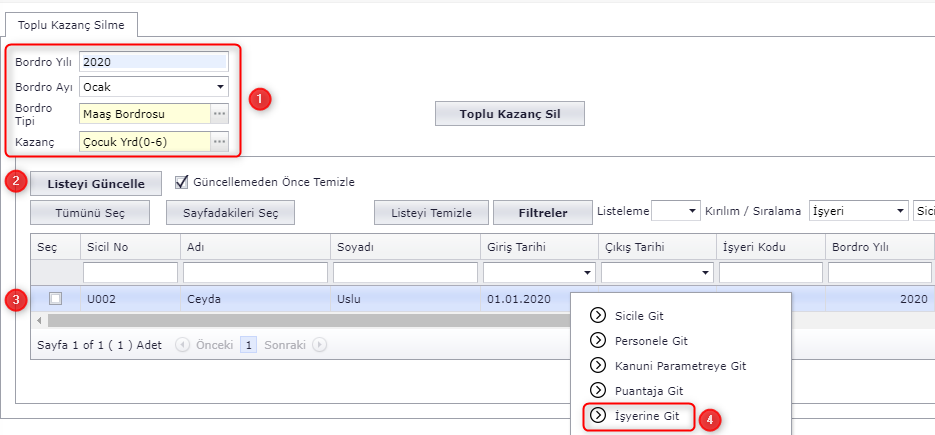
•İşyeri Tanım Kartı Ekranına Gidiş: 1.Bordro Yılı, Bordro Ayı, Bordro Tipi, Kazanç seçimlerini yapınız. 2.Listeyi Güncelle butonuna tıklayınız. Bu sayede bir önceki adımlarda girilen bilgilere göre var olan puantajlar listelenecektir. Belirli puantajların listelenmesi isteniyorsa Filtreleri kullanın. 3.İşyeri tanımı ekranına gitmek istediğiniz personel kaydının üzerine tıklayınız. 4.Personel kaydı üzerinde iken Sağ Click ile ortaya çıkan listede İşyerine Git seçeneğine seçiniz.  İlgili kişinin bulunduğu işyeri kartındaki değişikliklerin ve kontrollerin kolaylıkla yapılması sağlanır. İlgili kişinin bulunduğu işyeri kartındaki değişikliklerin ve kontrollerin kolaylıkla yapılması sağlanır.
|
Alan
|
Kullanım
|
Değerler
|
Bordro Yılı
|
Silinmesi istenen kazanç kayıtları hangi bordro yılına ait ise yazılır.
|
Zorunlu alan, nümerik alandır.
|
Bordro Ayı
|
Silinmesi istenen kazanç kayıtları hangi bordro ayına ait ise seçilir.
|
Zorunlu alan, combo alandır, seçenekler arasından seçim yapılır.
|
Bordro Tipi
|
Bordro tipine göre filtrelenmiş personel kayıtlarının listelenmesi isteniyorsa seçilir.
|
Alt+Ok ya da üç noktaya tıklanarak değerler seçilir.
|
Kazanç
|
Silinmek istenen kazanç türünün seçildiği alan.
|
Alt+Ok ya da üç noktaya tıklanarak değerler seçilir
|
Toplu Kazanç Sil
|
Kazanç silme işlemini gerçekleştirmek için tıklanan buton.
|
Butondur.
|
|
|









